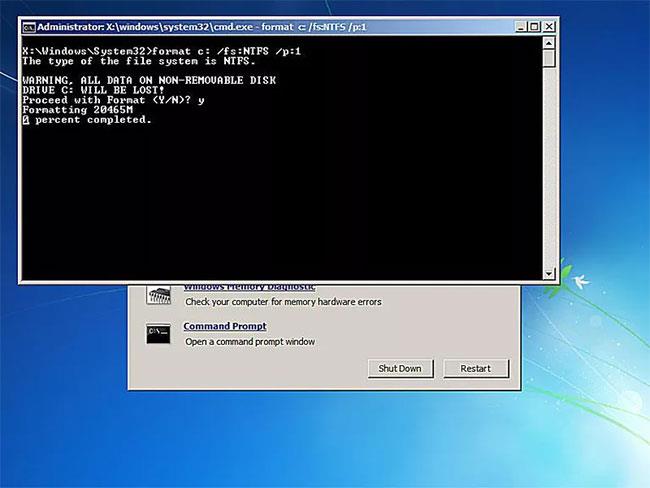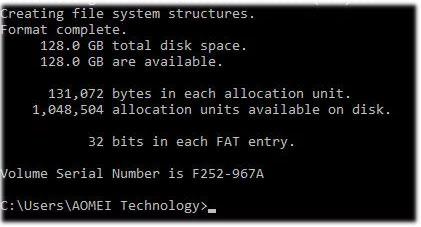Лесен начин да запишете нула на твърд диск, за да изтриете всички данни, е да форматирате устройството по специален начин, като използвате командата за форматиране от командния ред .
Командата format получи възможността да пише нули, започвайки с Windows Vista, така че ако използвате по-стара операционна система, няма да можете да използвате командата format като софтуер за унищожаване на данни.
Съвет : Диск за поправка на системата може да бъде създаден от всеки работещ компютър с Windows 7
Забележка : Може да отнеме няколко минути до няколко часа, за да запишете числото 0 на твърдия диск чрез командата за форматиране.
Как да запълните твърдия диск с нули с помощта на команда за форматиране

Тъй като можете да запишете числото 0 на твърдия диск с командата format както в Windows 7, така и в Windows Vista, както и извън операционната система, има два начина да го направите, както следва:
Забележка : Започнете от стъпка 1, ако трябва да запишете 0 на главното устройство, обикновено C, на която и да е операционна система Windows или ако искате да запишете 0 на което и да е устройство на компютър, работещ с Windows XP или по-стари версии. Започнете от стъпка 6, ако трябва да запишете нула на устройство, различно от основното устройство в Windows Vista или по-нова версия. Ще трябва да отворите прозорец на командния ред с администраторски права .
1. Създайте диск за поправка на системата в Windows 7. Както беше споменато в статията, ще ви трябва достъп до компютър с Windows 7, за да създадете диск за поправка на системата. Не е необходимо обаче да използвате собствен компютър с Windows 7. Ако нямате компютър с Windows 7, намерете приятел, който да създаде диск за поправка на системата от неговия или нейния компютър. Ако нямате такъв или не можете да намерите начин да създадете System Repair Disc, няма да можете да запишете нули на устройството по този начин.
Забележка : Ако имате инсталационен DVD с Windows Vista или Windows 7, можете да го заредите, вместо да създавате диск за поправка на системата. Инструкциите от този момент нататък за използване на инсталационния диск като цяло ще бъдат подобни.
2. Стартирайте от System Repair Disc и вижте съобщението „Натиснете произволен клавиш, за да стартирате от CD или DVD…“, след като компютърът се включи, и се уверете, че сте го направили. Ако не виждате това съобщение, а вместо това „Windows зарежда файлове…“ , всичко е наред.
3. Изчакайте да се появи екранът „Windows зарежда файлове…“ . Когато приключите, ще видите полето Опции за възстановяване на системата . Променете всички необходими методи за въвеждане на език или клавиатура и след това изберете Напред.
Важна забележка : Не се притеснявайте за съобщението „зареждане на файлове“ ! Нищо не е инсталирано никъде на вашия компютър. Просто опциите за възстановяване на системата току-що стартираха, необходими за достъп до командния ред и най-накрая запис на числото 0 на твърдия диск.
4. До него се появява малък диалогов прозорец с надпис „Търсене на инсталации на Windows...“ . След няколко секунди той ще изчезне и ще бъдете отведени до прозореца с опции за възстановяване на системата с две опции. Избирането на Използване на инструменти за възстановяване може да помогне за отстраняване на проблеми при стартиране на Windows. Изберете операционна система за поправка. След това щракнете върху Напред.
Забележка : Вашата операционна система може или не може да бъде в списъка. Ако използвате друга операционна система, като Windows XP или Linux , нищо няма да се покаже тук и това е добре. Не се нуждаете от съвместима операционна система на този компютър, за да записвате нули в данните на твърдия диск.
5. Изберете Command Prompt от екрана с опции за възстановяване на системата.
Забележка : Това е напълно функционална версия на командния ред и съдържа повечето от командите, които бихте очаквали да бъдат налични от командния ред в инсталирана версия на Windows 7. Разбира се, това включва командата format.
6. При подканата въведете следното, след което натиснете Enter:
format e: /fs:NTFS /p:2
Командата за форматиране, използвана по този начин, ще форматира устройство E с файловата система NTFS и ще запише числото 0 във всеки сектор на устройството два пъти. Ако форматирате друго устройство, променете го eс буквата, от която се нуждаете.
Важна забележка : Нулевият запис на твърдия диск ще попречи на всички софтуерни програми за възстановяване на файлове да извличат информация от устройството, което командата за форматиране в Windows 7 и Vista прави по подразбиране. Въпреки това, можете да направите този метод два пъти, за да сте сигурни. Дори ако искате да се предпазите от по-опасни методи за възстановяване на данни, изберете истинска програма за унищожаване на данни с разширени опции.
7. Въведете етикета на тома на устройството, което форматирате, когато бъдете подканени, след което натиснете Enter. Етикетите на томовете не са чувствителни към главни и малки букви.
Enter current volume label for drive E:
Ако не знаете етикета на тома, отменете форматирането с Ctrl+ Cи след това вижте как да намерите етикета на тома в статията: Какво представлява етикетът на тома на устройство?
Забележка : Ако устройството, което форматирате, няма етикет, тогава логично няма да бъдете помолени да въведете тази информация. Така че, ако не виждате това съобщение, това означава, че устройството, което сте форматирали, няма име и всичко е наред. Просто преминете към стъпка 8.
8. Въведете Yи след това натиснете Enter, когато бъдете подканени със следното предупреждение:
WARNING, ALL DATA ON NON-REMOVABLE DISK DRIVE E: WILL BE LOST! Proceed with Format (Y/N)?
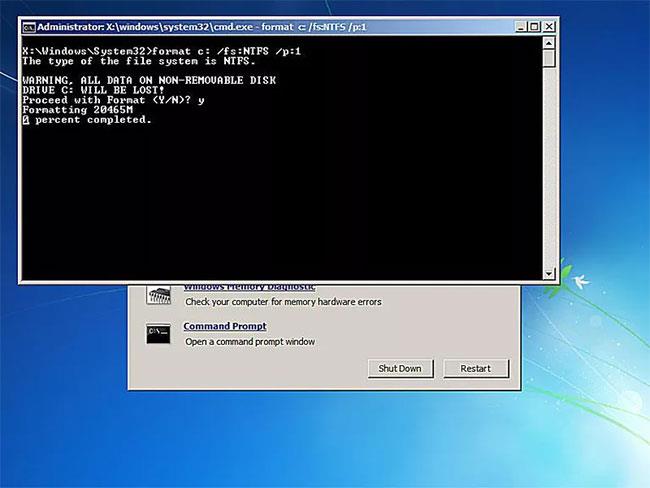
Предупреждение : Не можете да отмените след форматиране! Уверете се, че искате да форматирате и изтриете за постоянно това устройство! Ако форматирате основното си устройство, ще изтриете операционната си система и компютърът няма да работи отново, докато не инсталирате нова операционна система.
9. Изчакайте, докато процесът на форматиране приключи.
Забележка : Форматирането на устройство с всякакъв размер може да отнеме много време. Форматирането на голям диск може да отнеме много време. Форматирането на голямо устройство с много нулеви записи може да отнеме много, много дълго време.
Ако устройството, което форматирате, е много голямо и/или изберете да извършите много нулеви записи, не се притеснявайте, ако нивото на завършване дори не достигне 1% за няколко секунди или дори минути.
10. След форматирането ще бъдете подканени да въведете етикет на тома. Въведете име за устройството или не, след което натиснете Enter.
11. Изчакайте, докато на екрана се покаже съобщението „Създаване на структури на файлова система“ .
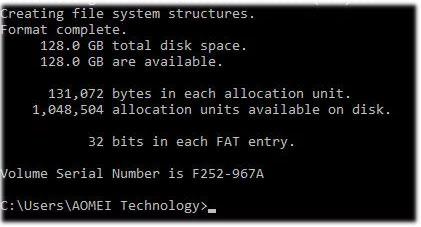
12. Когато се появи подканата, повторете горните стъпки за всички други дялове на този физически твърд диск. Не можете да считате данните на целия физически твърд диск за унищожени, освен ако всъщност не форматирате всички устройства с този метод.
13. Сега можете да премахнете диска за възстановяване на системата и да изключите компютъра. Ако сте използвали командата за форматиране от Windows, просто затворете командния ред.
Важна забележка : Ако се опитате да стартирате устройство, което е изтрило цялата информация от него, това няма да има ефект, защото няма какво да се зареди. Вместо това ще получите съобщение за грешка „BOOTMGR липсва“ или „NTLDR липсва“, което означава, че операционната система не е намерена.
След като всички данни бъдат заменени с нули, вече няма да има информация, открита на твърдия диск от програма за възстановяване на файлове.
Надявам се, че сте успешни.